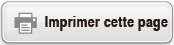fx-100MS/fx-570MS/
fx-991MS/
(2e édition / S-V.P.A.M.)
Avant d’utiliser la calculatrice
Modes de calcul et paramétrage de la calculatrice
Calculs de base
- ▶Saisie d’expressions et de valeurs
- ▶Calculs arithmétiques
- ▶Calculs de fractions
- ▶Calculs de pourcentages
- ▶Calculs en degré, minute, seconde (sexagésimal)
- ▶Instructions multiples
- ▶Utilisation de la notation ingénieur
- ▶Utilisation des symboles d’ingénierie
- ▶Historique et réexécution des calculs
- ▶Utilisation des fonctions de mémoire
Calculs de fonctions
- ▶Pi (π), base de logarithme naturel e
- ▶Fonctions trigonométriques, fonctions trigonométriques inverses
- ▶Fonctions hyperboliques, fonctions hyperboliques inverses
- ▶Conversion d’unité d’angle
- ▶Fonctions exponentielles, fonctions logarithmiques
- ▶Fonctions de puissance et fonctions d’extraction de racine
- ▶Calculs intégrales
- ▶Calculs différentiels
- ▶Conversion des coordonnées rectangulaires et polaires
- ▶Factorielle (!)
- ▶Nombre aléatoire (Ran#)
- ▶Permutation (nPr) et combinaison (nCr)
- ▶Fonction d’arrondi (Rnd)
- ▶Utilisation de CALC
- ▶Utilisation de SOLVE
- ▶Constantes scientifiques (fx-570MS/fx-991MS uniquement)
- ▶Conversion métrique (fx-570MS/fx-991MS uniquement)
Utilisation des modes de calcul
- ▶Calculs de nombres complexes (CMPLX)
- ▶Calculs statistiques (SD, REG)
- ▶Calculs de base n (BASE)
- ▶Calculs d’équations (EQN)
- ▶Calculs matriciels (MAT) (fx-570MS/fx-991MS uniquement)
- ▶Calculs vectoriels (VCT) (fx-570MS/fx-991MS uniquement)
Informations techniques
Calculs matriciels (MAT) (fx-570MS/fx-991MS uniquement)
Assigner et modifier les données de variable de matrice
Important : Les opérations suivantes ne sont pas prises en charge par l’éditeur de matrice :  ,
,
 (M-),
(M-),
 (STO). L’éditeur de matrice ne permet pas non plus la saisie de Pol, Rec, ni instructions multiples.
(STO). L’éditeur de matrice ne permet pas non plus la saisie de Pol, Rec, ni instructions multiples.
Pour assigner des nouvelles données à une variable de matrice :
1. Appuyez sur 
 (MAT)
(MAT) (Dim) puis, dans le menu qui apparaît, sélectionnez la variable de matrice à laquelle vous souhaitez assigner les données.
(Dim) puis, dans le menu qui apparaît, sélectionnez la variable de matrice à laquelle vous souhaitez assigner les données.
2. Dans le menu suivant qui apparaît, saisissez les dimensions.
3. Utilisez l’éditeur de matrice qui apparaît pour entrer les éléments de la matrice.
Exemple 2 : Pour assigner  à MatC
à MatC

 (MAT)
(MAT) (Dim)
(Dim) (C) 2
(C) 2 3
3
1 0
0
 1
1 0
0
 1
1 1
1
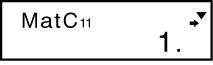
Pour modifier les éléments d’une variable de matrice :
1. Appuyez sur 
 (MAT)
(MAT) (Edit) puis, dans le menu qui apparaît, sélectionnez la variable de matrice que vous souhaitez modifier.
(Edit) puis, dans le menu qui apparaît, sélectionnez la variable de matrice que vous souhaitez modifier.
2. Utilisez l’éditeur de matrice qui apparaît pour modifier les éléments de la matrice.
Utilisez les touches  ,
, ,
, et
et  pour afficher l’élément que vous souhaitez modifier. Saisissez une nouvelle valeur, puis appuyez sur
pour afficher l’élément que vous souhaitez modifier. Saisissez une nouvelle valeur, puis appuyez sur  .
.